IPadin käyttö: Mihin kaikki tallennustilani katosi?
Sillä aikaa uudemmissa iPadeissa on runsaasti tallennustilaa tilaa (aloitustason malleissa on 32 Gt), voit helposti täyttää tabletin laajalla valikoimalla tuottavuus- ja viihdesovellukset saatavilla. Jos sinulla on vanhempi tabletti, jossa on vain 16 Gt tallennustilaa, tila loppuu vielä nopeammin.
iPadin tallennusasetukset voivat kertoa sinulle, mitkä sovellukset vievät eniten tallennustilaa ja kuinka paljon tilaa valokuvat ja videot käyttävät. Sitten on helpompi tyhjentää laitteen tallennustilaa.
Nämä ohjeet koskevat iPadeja, joissa on iOS 11 tai uudempi.
Kuinka tarkastella ja tyhjentää tallennustilaa iPadissasi
On helppo tarkistaa, miten iPadisi tallennustila on varattu, ja vapauttaa sitten tilaa.
-
Avaa iPadin Asetukset-sovellus ja napauta Kenraali.

-
Napauta iPadin tallennustila.
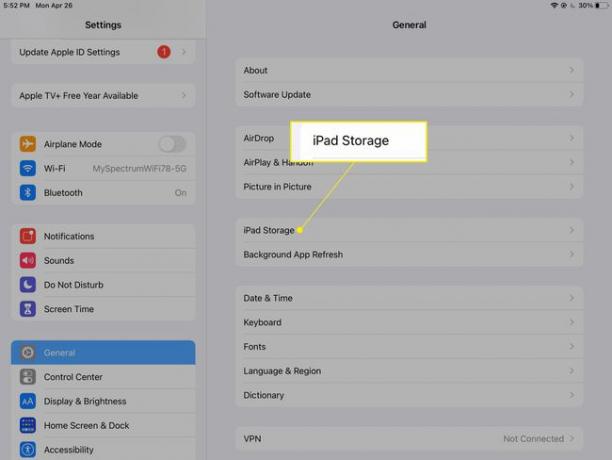
-
Tallennus-osio näyttää kuinka paljon tilaa käytetään sekä numeron että värikoodatun pylväskaavion kanssa.

Saattaa kestää muutaman sekunnin, ennen kuin iPad laskee ja luokittelee tallennustilan.
-
Yleiskatsauksen alla näet suosituksia tilan tyhjentämisestä. Joitakin vaihtoehtoja ovat ladattujen videoiden ja suurten liitteiden tarkistaminen.

Saatat myös nähdä suosituksen kuvien lataamisesta iCloudiin.
-
Suositusten alla näet luettelon asennetuista sovelluksista ja kunkin tilan viemisestä. Isommat ovat ylhäällä.
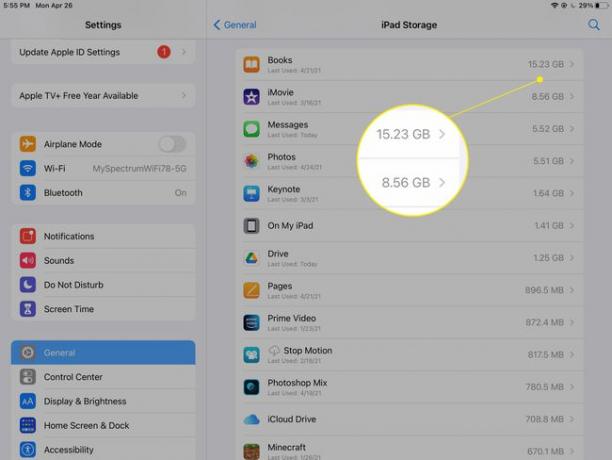
-
Napauta sovellusta tässä luettelossa saadaksesi tarkempia tietoja, kuten sovelluksen koon ja tiedot. Sovellukset, kuten Messages, sisältävät myös liitteille käytettävän tilan. The Asiakirjat -osio sisältää tarkemman erittelyn sovelluksen tallennustilan käytöstä.
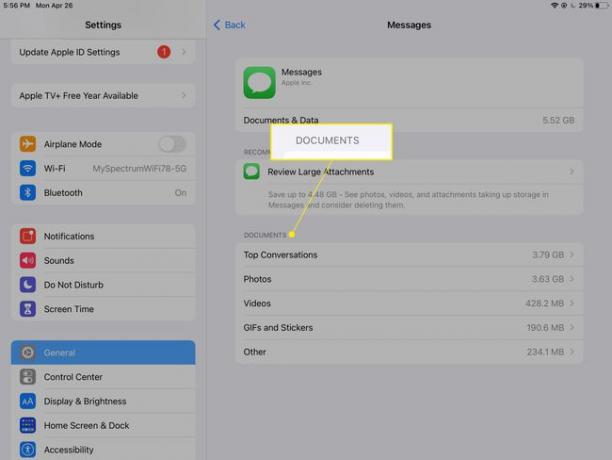
-
Jos haluat poistaa käyttämättömän sovelluksen, napauta sitä ja napauta sitten Poista sovellus. Jos haluat poistaa sovelluksen mutta säilyttää sen tiedot ennallaan, valitse Lataa sovellus.
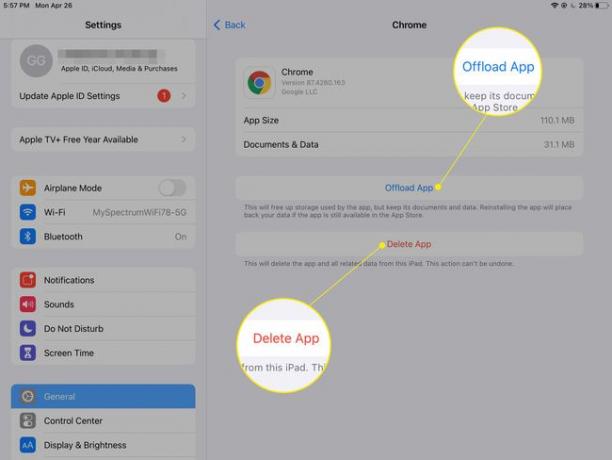
-
Jos haluat asentaa lataamasi sovelluksen uudelleen, palaa tähän näyttöön ja napauta Asenna sovellus uudelleen.

Lisää vinkkejä tallennustilan vapauttamiseen
Yksi helppo tapa vapauttaa tallennustilaa on asentaa Dropbox, Google Drive tai jokin muu pilvitallennuspalvelu. Voit sitten siirtää osan valokuvistasi tai kotivideoistasi pilviasemaan. Kun haluat katsoa videoita, suoratoista niitä verkkotallennustilastasi viemättä tilaa iPadistasi.
Suoratoista iTunesista ostamaasi musiikkia ja elokuvia pöytätietokoneeltasi tai kannettavalta tietokoneeltasi Kodin jakaminen. Sinun on otettava kotijako käyttöön kotitietokoneellasi, jotta tämä toimii.
Voit säästää enemmän tilaa käyttämällä a suoratoistomusiikkipalvelu kuten Pandora, Apple Music tai Spotify sen sijaan, että lataat kappaleita kokonaisuudessaan.
